Как сделать презентацию на айфоне
Добавил пользователь Владимир З. Обновлено: 04.10.2024
Случалась ли у вас когда-нибудь ситуация когда вам необходимо было быстро создать презентацию для чего-либо, а под рукой не было ни компьютера, ни даже какого-нибудь компактного ноутбука? Либо, вы, к примеру, просто очень торопились на работу, а делать презентацию на ноутбуке в общественном транспорте по дороге как-то не очень удобно, согласитесь. К счастью, с недавних пор появилось решение всех подобных проблем. Приложение Keypoint позволяет создавать любые презентации на ходу прямо на вашем айфоне.
Естественно, вы не сможете сделать в Keypoint небесной красоты презентации с различными впечатляющими эффектами, возможностью сильно модифицировать дизайн слайдов и тому подобное. Как ни крути, этого можно добиться только на компьютере. Зато, с помощью Keypoint вы сможете очень быстро сделать вполне неплохую презентацию в которой будут описываться все ключевые моменты всего того, что вы, собственно, и собираетесь презентовать :)
При первом запуске приложения вам будет необходимо зарегистрироваться в системе. К сожалению, без регистрации пользоваться не получится, но, зато, занимает она буквально несколько секунд. Keypoint позволяет выкладывать ваши презентации в интернете на их собственном сайте и именно для этого регистрация и нужна.
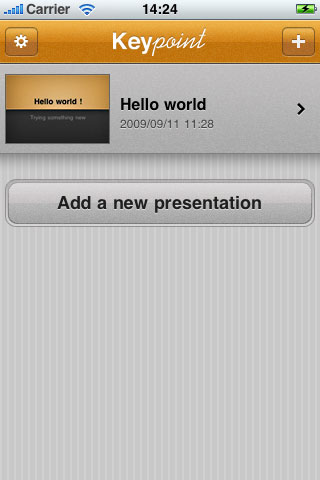
Keypoint содержить восемь различных тем оформления для вашей презентации из которых вы можете выбрать что-нибудь. Так же, в первом меню создания файла вводите название вашей презентации и выбираете тип анимации, которая будет происходить при переходе между слайдами (при желании можно, естественно, отказаться от анимации вовсе). Затем нажимаете кнопку Create this presentation и переходите непосредственно к созданию слайдов.
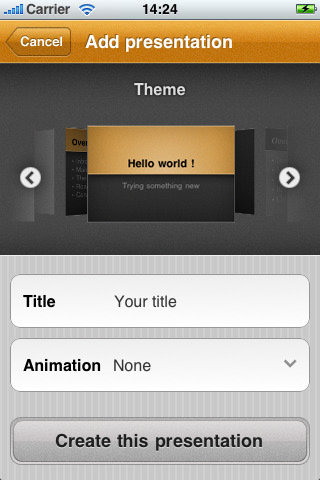
Для каждого слайда вы можете выбрать его структуру (к примеру, самый первый слайд, слайд с заголовком и подзаголовком, обычный слайд с текстом и так далее). В зависимости от того, какую структуру слайда вы выбрали вы заполняете необходимые для него поля: заголовок, подзаголовок, содержимое.
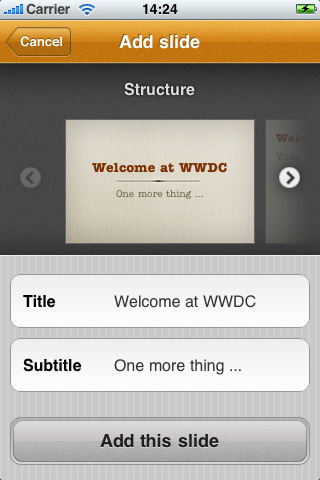
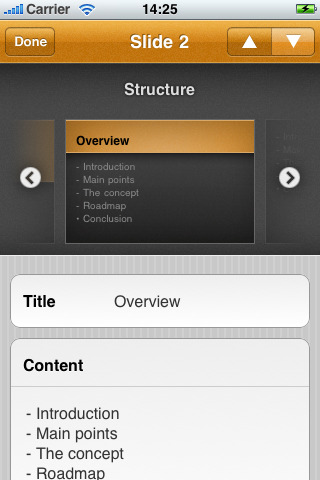
Когда все слайды готовы вы можете просмотреть их все на одной странице, отредактировать при необходимости, поменять местами или же вовсе удалить что-либо.
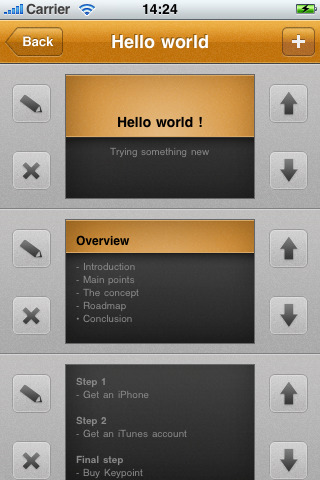
Темы оформления могут серьёзно вам помочь в том, чтобы сделать хорошую презентацию, однако, наполнить её вы, к сожалению, можете только текстом, вставить изображения и тем более видео, пока что, увы, невозможно. Этого, конечно, очень не хватает, но, ничего не поделаешь, всё-таки стоит признать что это лишь вариант создания презентации на скорую руку в виду отсутствия компьютера поблизость.
Keypoint позволяет создать неограниченное количество презентаций, лишь бы вы у вас хватило свободного места на телефоне.
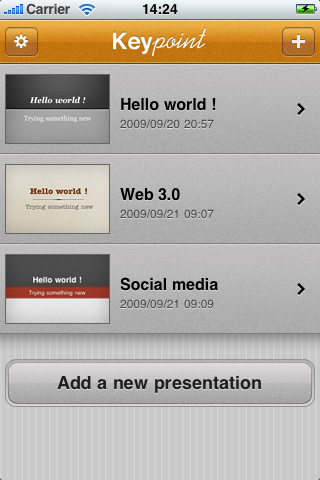
Перейдя к какой-либо презентации из главного меню вы увидите ряд опций:
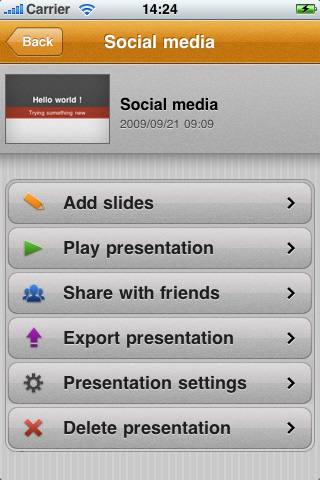
- Export presentation (Экспортировать презентацию)
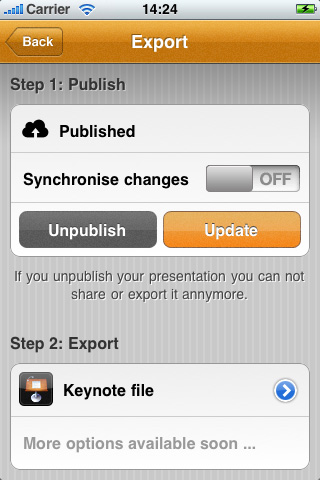
На данный момент, любую презентацию сделанную в Keypoint вы можете экспортировать только лишь в формат Apple Keynote. Однако, автор программы обещает уже в следующей версии добавить возможность экспорта в форматы Microsoft PowerPoint и PDF.
- Presentation settings (Настройки презентации);
- Delete presentation (Удалить презентацию).
Видео-ролик демонстрирующий программу в действии:
Заключение
Конечно, как я уже говорил выше, Keypoint не сможет заменить для вас программы PowerPoint или Keynote, в которых вы обычно делаете различного рода презентации. Тем не менее, за два доллара вы получите удобный инструмент, который в случае экстренной ситуации поможет вам максимально быстро сделать презентацию пускай и не лучшего, но, по крайней мере, вполне добротного качества.
С приложением PowerPoint вы получаете доступ к знакомому и привычному инструменту для создания слайд-шоу. Создавайте, редактируйте, просматривайте и демонстрируйте презентации, легко и быстро делитесь ими, где бы вы ни находились.
Производите неизгладимое впечатление с помощью эффектных презентаций с настраиваемыми слайдами. Создавайте слайд-шоу и уверенно демонстрируйте их, где бы вы ни находились.
Подготавливайте свои презентации, где бы вы ни находились: работайте над ними вместе с другими пользователями в режиме реального времени. Синхронизируйте свои документы PowerPoint через OneDrive, предоставляйте к ним доступ коллегам и создавайте потрясающие презентации вместе со своей командой.
Войдите в свою учетную запись Microsoft 365 и пользуйтесь всеми преимуществами Microsoft Office. Скачайте Microsoft PowerPoint и сразу же приступайте к созданию, редактированию и публикации презентаций.
Удобное проведение презентаций
• С PowerPoint вы сможете продуктивно трудиться даже в дороге: создавайте новые презентации или вносите изменения в существующие.
• Файлы PowerPoint синхронизируются с OneDrive, поэтому можно создать презентацию на ПК, а отредактировать ее в мобильном приложении PowerPoint.
• Новые инструкции для выступающего обеспечивают вам обратную связь и помогают при проведении презентаций.
Индивидуальные настройки слайд-шоу
• Разрабатывайте яркие и незабываемые презентации с помощью множества гибких индивидуальных настроек в PowerPoint.
• Создавайте слайд-шоу на основе шаблона или делайте презентации с нуля.
Совместная работа над презентациями
• В PowerPoint легко работать вместе с другими пользователями.
• Одно нажатие — и коллеги смогут просмотреть и изменить презентацию или оставить комментарии.
• Управляйте доступом к презентации и наблюдайте, кто с ней работает.
• Комментарии на слайдах помогают отслеживать исправления и предложения других авторов.
• Сравнение изменений помогает видеть ход работы над презентацией.
Скачайте Microsoft PowerPoint и получите лучший инструмент для создания и редактирования презентаций, а также совместной работы над ними на устройствах iPhone или iPad.
Чтобы создавать и изменять документы, войдите с помощью бесплатной учетной записи Майкрософт на устройстве с диагональю экрана не более 10,1 дюйма.
Чтобы использовать все функции Microsoft Office на телефоне, планшете, ПК с Windows или компьютере Mac, приобретите соответствующую подписку на Microsoft 365.
Это приложение предоставляется либо корпорацией Майкрософт, либо сторонним издателем и подпадает под действие отдельного заявления о конфиденциальности и условий использования. Данные, представляемые в ходе использования этого магазина приложений и этого приложения, могут быть доступны корпорации Майкрософт или стороннему издателю приложения (если необходимо) и передаются, хранятся и обрабатываются в США или любой другой стране, где корпорация Майкрософт или издатель приложения и их аффилированные компании или поставщики услуг располагают рабочими мощностями.
См. условия лицензии на использование программного обеспечения Microsoft 365. Соответствующий документ приведен по ссылке "Лицензионное соглашение" в разделе информации. Устанавливая приложение, вы принимаете эти условия и положения.

iPad – это очень удобный мобильный инструмент для множества задач. Одной них являются презентации. Согласитесь, взять на встречу или конференцию планшет намного проще, чем возиться с громоздким ноутбуком. Для подготовки и проведения презентаций, вам конечно же понадобятся специальные приложения.
Keynote
Keynote — это специализорованное приложение для презентаций от Apple, которое по праву является одним из самых функциональных, среди всех существующих аналогов. Здесь огромное количество качественных шаблонов на все случаи жизни. При желании их легко можно настроить под свои нужды. Keynote работает в связке с iCloud, а это значит что все презентации будут доступны с других ваших устройств (iPhone, iPad или Mac). И самое главное, Keynote очень удобен и прост в использовании.
Если вы живете в экосистеме Apple – Keynote будет для вас наилучшим выбором.

PowerPoint
Если вам привычней работать в офисной среде Microsoft, логичным шагом будет использование PowerPoint и на iPad.

Haiku Deck
Haiku Deck позволяет создавать великолепные презентации, прилагая минимум усилий. Все ваши проекты будут сохраняться на сервисе Haiku Deck Service, благодаря чему вы будете иметь к ним доступ с любого iPhone, iPad или даже через браузер (что будет очень полезно для показа презентаций на проекторе). Изюминкой Haiku Deck является шикарная галерея с множеством качественных изображений и фонов, которые вы можете использовать в своих презентациях. Воспользуйтесь поиском и найдите подходящий для вашего проекта арт, вместо того, чтобы искать картинки в интернете.
Если вы планируете создавать презентации прямо на вашем iPad и хотите иметь хорошую галерею изображений — попробуйте Haiku Deck.

Prezi
Prezi содержит 15 простых и удобных шаблонов презентаций на различную тематику. Просто выберите понравившийся шаблон и создайте свою презентацию. Все сохраненные проекты сразу же будут доступны вам на других устройствах, через вашу учетную запись Prezi. В презентацию можно добавлять ваши изображения из Фотопленки, других проектов или найденные в интернете. Если вас что-то не устраивает в макете презентации, его легко можно изменить исходя из ваших предпочтений.
Если вам нужны простые шаблоны для создания легких презентаций — Prezi будет отличным выбором.
FlowVella
Flowboard — это социально ориентированное приложение, которое позволит вам не только создавать свои презентации, но и просматривать проекты других пользователей из сообщества Flowboard. Наряду с различными функциями шэринга, приложение имеет продвинутые инструменты редактирования и даже работает со слоями. Вы можете импортировать в проект собственные фото или же использовать встроенные изображения и шаблоны. Flowboard даже позволяет встраивать в ваши презентации видеоролики.
Если вы хотите создавать продвинутые презентации, содержащие большое количество ссылок, фото, видео и других медиа — вам не обойтись без Flowboard.
Slider Presentations
С этим приложением можно создавать крутые презентации в формате PowerPoint прямо на ходу. Slider Presentations в одно касание превращает текст в слайды, позволяя при этом выбирать подходящие шаблоны из встроенной коллекции. После предпросмотра презентацию можно скачать и открыть в другом приложении, продолжив редактирование уже там.
Если хотите быстро генерировать слайды презентаций из текста — Slider Presentations именно то, что вам нужно.
В этой статье мы рассказываем, какие приложения по созданию презентаций помогут вам окончательно перейти с компьютера на планшет или телефон.
Смартфон, безусловно, является главной техникой последнего десятилетия в жизни любого человека на Земле. Тем не менее, до недавнего времени сложно было представить плодотворный рабочий процесс в рамках телефона или планшета, даже при наличии нужных инструментов. Сегодня создатели программ окончательно привыкли к мобильному формату, а зачастую ориентируются уже только на него.
Разбираемся в особенностях мобильных приложений, которые помогут создать качественный визуальный ряд вашего выступления.
1. Google презентации
Привычное в использовании приложение для презентаций, основанное на возможности совместного редактирования. Любой, при наличии ссылки на проект, может дополнить слайды, добавить заметки и предложить улучшения. Показ слайдов осуществляется в браузере или в самом приложении. Особенно подходит тем, кто пользуется и другими сервисами Google. Можно работать через web-версию.
Плюсы:
- Привычный и легкий в использовании интерфейс
- Поддержка презентаций, созданных в Powerpoint и Keynote
- Есть русскоязычная версия
- Возможность показывать презентации на видеовстречах
Минусы:
- Нельзя вставлять видео
Цена:
2. FlowVella
Приложение, созданное специально для работы на планшете. При отправке ссылки на проект, есть функция оповещения создателя презентации о том, что его проект начали рассматривать. Более того, можно узнать, кто именно просматривал презентацию и на каких слайдах внимание было сосредоточено больше всего. Поддерживается на macOS.
Плюсы:
- Возможность редактирование без интернет соединения
- Возможность интеграции видео из youtube
- Автоматическое воспроизведение видео
Минусы:
- Поддерживается только на IOS
- Нет русскоязычной версии
Цена:
- В бесплатной версии доступно создание 4 публичных презентаций объемом не более 10-ти слайдов. Расширенный доступ стоит от $10/месяц
3. Prezi
Prezi помогают составлять презентации, основанные на визуализации, взаимодействии с аудиторией и целостном повествовании. Компания даже проводила исследование , в котором выявила, что именно эти составляющие являются гарантом хорошего выступления. У приложения креативный интерфейс, который больше напоминает ассоциативную карту, состоящую из ваших слайдов. Есть возможность приближать выбранную часть слайда или рассматривать всю презентацию целиком.
Плюсы:
- Необычный подход к созданию презентаций
- Можно конвертировать PowerPoint презентации в формат Prezi
- Есть бесплатная функция Prezi Video, позволяющая использовать слайды во время онлайн-конференций
- В расширенном плане есть возможность работать оффлайн
Минусы:
- Придется привыкнуть к нестандартному интерфейсу
- Нет русскоязычной версии
- Много жалоб в Appstore о проблемах со входом
Цена:
- Базовая версия бесплатная. Расширенные планы стоят от $7/месяц
4. Haiku deck
Еще одно креативное, но простое в использовании приложение, позволяющее оформлять презентации в игровой форме. Можно осуществлять просмотр слайдов через браузер.
Читайте также:

